实验二、proteus的使用.ppt
Proteus的使用PPT课件

C3
10u
Q1
9013
2
5
%
RB1
200k
ui
SW2
A
B
C
D
示波器
AM
FM
+
-
信号源
例2 :单管放大器实时仿真
测量静态工作点: 先调节基极电压(电阻) 在放大器输出不失真时, 使输入ui=0(短接), 再测量三极管的工作点电压Ue ,Ub, Uc及Uce.
静态工作点测试 VCC=12V Ub=2.92V Ue=2.27V Uc=7.50V
★利用调试工具菜单中电压探针与电流探针,既可实时仿真时显示电压与电流!也可做图表分析时的电压与电流的取样工具!!
1
LOGICSTATE
0
LOGICTOGGLE
D!
D!
RTDBREAK-3
开关和继电器库
①复位开关(按键),点击时接通,放开时断开。 ②乒乓开关,点击接通,再点击断开。 ③多状态开关,点击一次改变一个状态。
原理图布线
建立网络表
电气检查
是否合格
调整
结束
否
是
3、电路原理图设计操作
电路原理图设计流程如右图:
3.1 、建立设计文件:打开ISIS系统,选择合适(默认为:Design Files)类型,建立无标题文件,并在存储时命名即可。
3.2、在模板菜单下设置:设计默认或修改规则、编辑文本风格、图形风格、图表颜色式。
4、Proteus的电路实时仿真
电路仿真:就是利用电子器件的数学模型,通过计算分析来表现电路工作状态的一种手段。 按仿真类型分为实时仿真(交互式仿真)与图表分析仿真(非实时仿真)。
4.1、Proteus电子仿真工具
Proteus的用法详解

Proteus 的用法详解一、用Proteus的步骤:1、建模板点File→New Design,新建模板并选择模板大小。
点File→Save Design,保存模板。
点Design→Edit Design Properties,,编辑模板的标题和作者等。
点Template→Edit Design Defaults,编辑模板的背景颜色和栅格颜色。
点Template→Set Graphics Styles,编辑线的颜色、总线颜色等颜色。
也可以编辑元件的颜色,如下列图:点Template→Set Te*t Styles,编辑文本的颜色,包括总线标号的颜色。
2、在库中选择所有要用的元器件。
3、画图。
4、点Tools→Global Annotator可以对整个或局部的元件自动编号5、如何把当要把Proteus中的图复制到word中时,需要背风光和元件的颜色都是黑白色。
方法:点File→E*port Graphics→E*port Bitmap,在颜色选项中选中“D isplay〞或“Mono〞,然后点Filename 按钮,选择输出路径,然后点OK,输出BMP格式的图片。
然后翻开word,点插入→图片→来自文件,就可以了。
注:如果在颜色选项中选中“D isplay〞,则输出的图片,只背风光和元件的颜色是黑白的,其他的颜色不变;如果在颜色选项中选中“Mono〞,则输出的图片中,所有的颜色都是黑白的。
6、如何隐藏元件的<TE*T>容,如下列图:方法:选择“Templa te→Set Design Defaults〞在弹出的“Edit Design Defaults〞窗口中左下角的“Hidden Objects〞栏下,将“Show hidden te*t"〞右边的选择框里的钩去掉就OK啦!如下列图:7、仿真注:总线的用法:①总线按钮后,开场画总线,画完总线后双击鼠标,就完成了画总线。
②连接普通线和总线时,如果需要弯曲连线的,是在鼠标左键画出连线后,按下Ctrl键后连线就会自动弯曲,然后点击鼠标左键将连线连接到总线上。
proteus实验报告
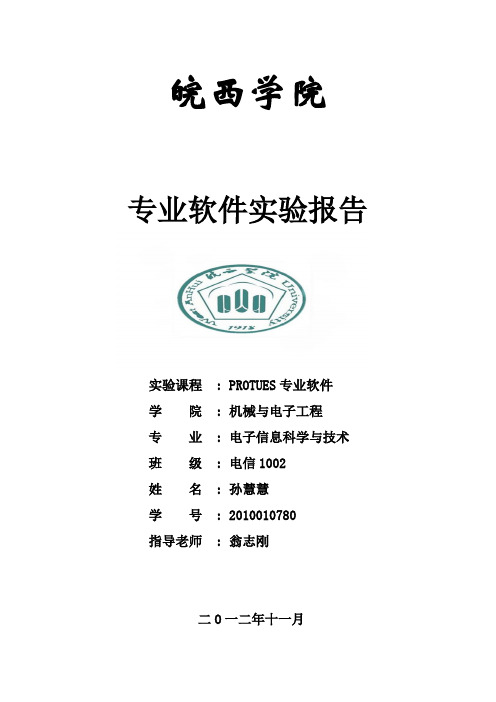
皖西学院专业软件实验报告实验课程 : PROTUES专业软件学院 : 机械与电子工程专业 : 电子信息科学与技术班级 : 电信1002** : ***学号 : ************** : ***二O一二年十一月目录⏹实验一:PROTUES软件的安装及其运行的环境⏹实验二:利用PROTUES绘制简单的电路原理图⏹实验三:基于PROTUES的仿真实验⏹实验四:利用PROTUES做PCB⏹实验小结及心得体会实验一:PROTUES软件的安装及其运行的环境一﹑实验目的1﹑熟悉PROTUES集成环境软件2﹑掌握PROTUES专业软件的安装方法3﹑熟悉PROTUES运行的环境二﹑实验设备pc机,protues集成软件安装包三﹑实验步骤>>软件的安装1. 解压安装文件,找到protues7.5SP3.exe并打开,如图所示:2.点击“YES”,进入下一步:3.点击“Next”,下一步:4.点击“Next”,下一步:5.点击“Browse For Key File”,装入刚刚解压的“完美破解”的路径,确定,将出现:6.点击“install”;7.点击“是”,然后点击“CLOSE”8.点击“next”,9.需要改安装路径就改改,然后点击“next”,不用PCB,则将第二个图标不选,然后一直点“next”到完成。
10.安装完成后需要导入钥匙,点击解压的文件如下图11.点击“browser”,将刚才的安装路径导进去12.安装路径13.导进去后,点击“update”,若失败就是路径不正确,重新导入路径,完成后点击“CLOES”,安装完成。
>>运行环境1.ISIS 7 Professional 运行的界面2.元件的拾取(1)按类别查找和拾取元件通常以英文名称或器件代号在库中存放,根据显示的元件符号﹑参数判断是否找到所需要的元件,双击找到的元件名,该元件便拾取到了编辑的界面。
(2)直接查找和拾取元件把元件名全称或部分名称输入到元件拾取对话框的Keyword中,在中间查找结果result中显示所有元件列表,双击所需要的元件进入编辑界面。
1.Proteus使用(1)PPT资料23页

1.常用电子设计自动化(EDA)软件简介:
1.1.EWB软件简介:
①EWB是一种常用电子仿真软件, 作为电路仿真分析.设计的 软件.它具有界面直观.操作方便.可创建电路并进行仿真。 EWB是加拿大交互图像公司的电子设计软件中的一部分, 又称电子学工作台,软件体积小, EWB5.12版才17M。 该公司新版软件为Multisim 。软件新版序号Multisim10。
2019/12/24
长江大学 龙从玉
1
1.2.Protel 99SE软件简介:
Protel 是PROTEL公司在80年代末推出的EDA软件。
1). Protel 99SE 主要组成:电路原理图设计系统+印刷电
路板设计系统。
2).Protel 99SE的功能特点:
①. Protel 99SE有自己的资源管理器,并能充分利用
图形发生器.直流电压表.直流电流表,交流电压表.交流电流表.
←放置各种线:
有器件.引脚.端口.图形线.总线等
←放置矩形框:
移动鼠标到框的一角,按下左键拖动,释放后完成.
图
←放置圆形框:
移动鼠标到圆心,按下左键拖动,释放后完成.
形
←放置圆弧线:
鼠标移到起点,按下左键拖动,释放后调整弧长,点击鼠标完成.
②EWB的功能: 在EWB中的元器件.测试仪器以图形方式表 示,可直接从窗口图形中调出,测试仪器的图形与实物相似, 可以存储实验测试结果的数据.波形.元器件清单.工作状态 等,并可打印输出.具有齐全丰富和可扩充的元器件库,使用 虚拟测试仪器对电路进行仿真实验。EWB提供了静态(直 流)分析、动态(时域)分析、交流(频域)分析、噪声分析、 失真分析、离散傅立叶分析和温度分析等各种分析方法。
PROTEUS用法教程

图4
图5
(3)放置元器件至图形编辑窗口 在对象选择器窗口中,选中AT89C51,将鼠标置于图形编辑窗 口该对象的欲放置的位置、单击鼠标左键,该对象被完成放置。 同理,将BUTTON、RES等放置到图形编辑窗口中。如图6所 示。 若元器件方向需要调整,先在ISIS对象选择器窗口中单击选中 该元器件,再单击工具栏上相应的转向按钮 ,把元器 件旋转到合适的方向后再将其放置于图形编辑窗口。 若对象位置需要移动,将鼠标移到该对象上,单击鼠标右键, 此时我们已经注意到,该对象的颜色已变至红色,表明该对象 已被选中,按下鼠标左键,拖动鼠标,将对象移至新位置后, 松开鼠标,完成移动操作。 通过一系列的移动、旋转、放置等操作,将元器件放在ISIS编 辑窗口中合适的位置。如图6所示。 (4)放置终端(电源、地) 放置电源操作:单击工具栏中的终端按钮,在对象选择器窗口 中选择“POWER”如图7所示,再在编辑区中要放电源的位置 单击完成。放置地(GROUND)的操作与此类似。
下面开始我们的第一个任务: 1.1 内容:用单片机控制一个LED灯闪烁发光。 用P1口的第一个引脚控制一个LED灯,1秒钟闪烁一次。 1.2 目标: 通过此练习,快速掌握PROTEUS的基本用法 1.3 步骤 1.3.1步骤一: PROTEUS电路设计 整个设计都是在ISIS编辑区中完成的。 (1)单击工具栏上的“新建”按钮,新建一个设计文档。单 击“保存”按钮,弹出如图2所示的“Save ISIS Designe File” 对话框,在文件名框中输入“LED”(简单实例的文件名),再单 击“保存”按钮,完成新建设计文件操作,其后缀名自动 为.DSN。
图6
图7
(5)元器件之间的连线 Proteus的智能化可以在你想要画线的时候进行自动检测。下 面,我们来操作将电阻R1的右端连接到LED显示器的左端, 如图6所示。当鼠标的指针靠近R1右端的连接点时,跟着鼠 标的指针就会出现一个“□”号,表明找到了R1的连接点, 单击鼠标左键,移动鼠标(不用拖动鼠标),将鼠标的指针靠 近LED的左端的连接点时,跟着鼠标的指针就会出现一个 “□”号,表明找到了LED显示器的连接点,单击鼠标左键 完成电阻R1和LED的连线。 Proteus具有线路自动路径功能(简称WAR),当选中两个连接 点后,WAR将选择一个合适的路径连线。WAR可通过使用 标准工具栏里的“WAR”命令按钮 来关闭或打开,也可以 在菜单栏的“Tools”下找到这个图标。 同理,我们可以完成其它连线。在此过程的任何时刻,都可 以按ESC键或者单击鼠标的右键来放弃画线。
详细版Proteus使用入门教程.ppt

最新.课件
32
图1-17 直接拾取元件示意图
最新.课件
33
按照电容的拾取方法,依次把五个元件拾
取到编辑界面的对象选择器中,然后关闭元 件拾取对话框。元件拾取后的界面如图1-18 所示。
失真分析:用于确定由测试电路所引起的电平失真 的程度,失真分析图表用于显示随频率变化的二次 和三次谐波失真电平。741放大电路的失真分析如 图1-7所示。
最新.课件
11
图1-6 741放大电路的噪声分析
图1-7 741放大4. Proteus微处理器系统仿真
单片机系统的仿真是Proteus VSM的主要特色。 用户可在Proteus中直接编辑、编译、调试代码,并 直观地看到仿真结果。
图1-3 Proteus 激励源的可编辑格式示例
最新.课件
9
3. 交互式仿真实例(741放大电路)
高级仿真(ASF)实例(741放大电路分析)如图 1-5所示。
激励源
电压探针
虚拟仪器
❖图1-5 741放大电路分析
最新.课件
10
噪声分析:显示随频率变化的输出噪声和等效输入 噪声电压,并列出电路各部分所产生的噪声电压清 单。741放大电路的噪声分析如图1-6所示。
最新.课件
39
按图1-20所示元件位置布置好元件。使用界面 左下方的四个图标 、 、 、 可改变元件的 方向及对称性。把两位开关调整成图示的方位。
图1-20 元件布置
最新.课件
40
先存一下盘。建立一个名为Proteus的目录,选 主菜单File→Save Design As,在打开的对话框中 把文件保存为Proteus目录下的“Cap1.DSN”,只 用输入“Cap1”,扩展名系统自动添加。
proteus实验报告
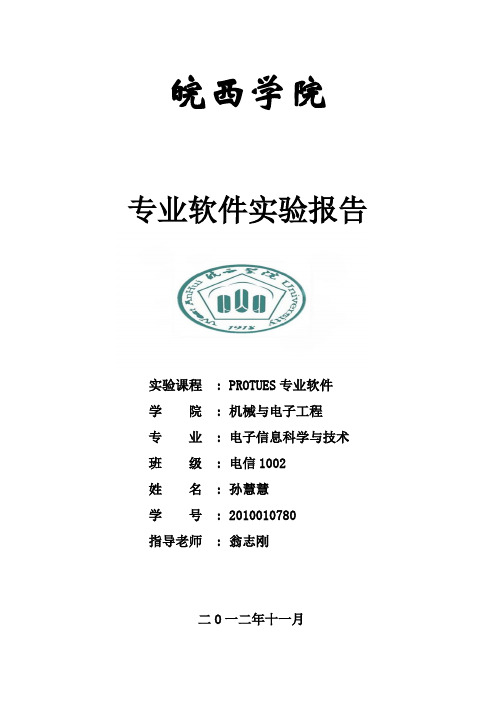
皖西学院专业软件实验报告实验课程 : PROTUES专业软件学院 : 机械与电子工程专业 : 电子信息科学与技术班级 : 电信1002姓名 : 孙慧慧学号 : 2010010780指导老师 : 翁志刚二O一二年十一月目录⏹实验一:PROTUES软件的安装及其运行的环境⏹实验二:利用PROTUES绘制简单的电路原理图⏹实验三:基于PROTUES的仿真实验⏹实验四:利用PROTUES做PCB⏹实验小结及心得体会实验一:PROTUES软件的安装及其运行的环境一﹑实验目的1﹑熟悉PROTUES集成环境软件2﹑掌握PROTUES专业软件的安装方法3﹑熟悉PROTUES运行的环境二﹑实验设备pc机,protues集成软件安装包三﹑实验步骤>>软件的安装1. 解压安装文件,找到protues7.5SP3.exe并打开,如图所示:2.点击“YES”,进入下一步:3.点击“Next”,下一步:4.点击“Next”,下一步:5.点击“Browse For Key File”,装入刚刚解压的“完美破解”的路径,确定,将出现:6.点击“install”;7.点击“是”,然后点击“CLOSE”8.点击“next”,9.需要改安装路径就改改,然后点击“next”,不用PCB,则将第二个图标不选,然后一直点“next”到完成。
10.安装完成后需要导入钥匙,点击解压的文件如下图11.点击“browser”,将刚才的安装路径导进去12.安装路径13.导进去后,点击“update”,若失败就是路径不正确,重新导入路径,完成后点击“CLOES”,安装完成。
>>运行环境1.ISIS 7 Professional 运行的界面2.元件的拾取(1)按类别查找和拾取元件通常以英文名称或器件代号在库中存放,根据显示的元件符号﹑参数判断是否找到所需要的元件,双击找到的元件名,该元件便拾取到了编辑的界面。
(2)直接查找和拾取元件把元件名全称或部分名称输入到元件拾取对话框的Keyword中,在中间查找结果result中显示所有元件列表,双击所需要的元件进入编辑界面。
Proteus实例教程课件

LED灯电路设计
LED是一种高亮度、低功耗的发光二极管,常 用于电子设备中的照明和显示。
LED灯电路是利用LED的特性制作的一种简单 电路,通常包括一个限流电阻和一个LED。
在制作LED灯电路时,需要根据LED的电压和 电流参数选择合适的限流电阻,以使LED正常 工作。
电机控制电路设计
电机控制电路是利用电子技术对电机进行控制的一 种电路,它可以实现对电机的调速、正反转等控制
Proteus与Multisim的比较
Multisim的优点
Multisim在电路仿真方面有着较广泛的应用,支持多种电路元件和组件,提供了较为详细的电路分析功能,可 以进行模拟和数字电路的设计与仿真。
Proteus的优点
Proteus具有强大的嵌入式系统设计和单片机应用开发功能,可以完成电路图设计、电路仿真、PCB设计等功 能,支持多种单片机和外设芯片。
元件库面板
提供多种电子元件、模块和虚拟仪器供选择。
菜单栏和工具栏
提供多种操作选项和工具,如文件管理、编辑工具、仿真 设置等。
软件基本操作
01 绘制电路图
使用提供的元件库和工具栏,绘 制电路图并进行布局。
03
02
仿真设置
编程与调试
对单片机、FPGA等嵌入式系统进 行编程,并使用虚拟仪器进行调试 。
设置仿真参数,如电源、信号源 、接地等,并选择仿真算法和运 行仿真。
proteus实例教程课件
xx年xx月xx日
目录
• Proteus软件简介 • 电路设计与仿真 • 实例教程 • 实战练习 • Proteus与其他EDA软件的比较 • Proteus软件进阶技巧
01
Proteus软件简介
软件功能
Proteus实例教程课件-第2章

2.1 晶体管共射极单管放大器
1. 实验目的
(1) 学会放大器静态工作点的调试方法,分析静态工作 点对放大器性能的影响; (2) 掌握放大器电压放大倍数、输入电阻、输出电阻及 最大不失真输出电压的测试方法; (3) 熟悉常用电子仪器及模拟电路实验设备的使用。
2. 实验原理 图2-1为Proteus中绘制的电阻分压式单管共射放大器实验原 理图。
+88.8
mA
RW
44%
RC
100k 2.4k
RB2
C2
20k 10uF
A
RS
1k
B
C1
10uF
Q1
2N5551
+UCC
12V
RL
2.4k
Us
Ui
RB1
20k
RE
1k
C3
100uF
在图2-1中,当流过偏置电阻RB1和RB2的电流远远大于晶体 管Q1的基极电流IB时(一般为5~10倍),则它的静态工作点可用 下式估算:
K1
+2.06
RW1
44%
SW-SPST
mA
RC1
100k 2.4k
RB1
RB3
C2
20k 10uF
K3
SW-SPST
图
RS
10k
C1
10uF
T1
2N5551(3DG6)
K4
SW-SPST
+
RB2
AM FM
RF1
100
RL1
2.4k +1.39
AC Volts
20k +20.5
AC mV
K2
SW-SPST
proteus经典课件

选择元件/符号 制作元件 制作符号 封装工具 存储局部对象 分解 编译到库 自动放置到库 验证封装 库管理器
撤消 重做 寻找并编辑元件 编辑光标下的对象 剪切 复制 粘贴 放到后面 放到前面 清理
§1.6 Proteus ISIS窗口
⑤工具菜单功能
实时标注 实时捕捉 自动布线 搜索并标记 属性分配工具 全局标注 ASCII数据导入 材料清单 电气规则检查 网表编译 模型编译 网表到ARES
§1.2 Proteus VSM功能模块与资源
1.Proteus ISIS ISIS直译为智能原理图输入系统,但它远非一个智能原理图输入 系统,它既是智能原理图设计、绘制和编辑的环境;又是数字电 路、模拟混合电路设计与仿真的环境;更是单片机与外设的设 计、仿真协同仿真环境(KEIL)。 它提供了进行设计的方法,为单片机系统的实时交互式仿真提 供了结构系统;为单片机编辑源程序、产生目标代码提供了管 理系统;为单片机系统仿真测试提供了虚拟仪器和ASF,可以 说ProteusVSM的内容都整合于其中了。所以,它实际上是单 片机系统(包括数字电路、模拟电路、软件)的设计与仿真平 台。它具有下列主要特点: ①个性化的编辑环境:可自定义线宽、填充类型、颜色、字体 等,用户界面友好时尚。 ②快捷选取/放置元器件:通过模糊搜索可快速从众多的元器件, 放置、编辑元器件方便、快速。 ③自动捕捉、自动布线:鼠标驱动绘图过程,以器件为导向自 动布线,自动放置连线、点等,使连线轻松、快捷。
§1.6 Proteus ISIS窗口
(5)主模式选择按钮 要进行哪一类型操作,首先要进入相应的模式, 默认模式是 ,即选择元器件。若要画总线, 单击 ,这时在编辑窗口中画出的线为总线, 若要再画非总线的导线,单击 即可。 :选择元器件(Component)(默认选择) :放置连接点(Junction Dot) :放置电线标签(Write Label) :放置文本(Text Script) :画子电路(Sub-Circuit) :即时编辑模式(Instant Edit Mode)
实验二、proteus的使用共22页

谢谢你的阅读
❖ 知识就是财富 ❖ 丰富你的人生
71、既然我已经踏上这条道路,那么,任何东西都不应妨碍我沿着这条路走下去。——康德 72、家庭成为快乐的种子在外也不致成为障碍物但在旅行之际却是不渝的精神。——伏尔泰 74、路漫漫其修道远,吾将上下而求索。——屈原 75、内外相应,言行相称。——韩非
实验二、proteus的使用
1、战鼓一响,法律无声。——英国 2、任何法律的根本;不,不成文法本 身就是 讲道理 ……法 律,也 ----即 明示道 理。— —爱·科 克
3、法律是最保险的头盔。——爱·科 克 4、一个国家如果纲纪不正,其国风一 定颓败 。—— 塞内加 5、法律不能使人人平等,但是在法律 面前人 人是平 等的。 ——波 洛克
- 1、下载文档前请自行甄别文档内容的完整性,平台不提供额外的编辑、内容补充、找答案等附加服务。
- 2、"仅部分预览"的文档,不可在线预览部分如存在完整性等问题,可反馈申请退款(可完整预览的文档不适用该条件!)。
- 3、如文档侵犯您的权益,请联系客服反馈,我们会尽快为您处理(人工客服工作时间:9:00-18:30)。
调 试 工 具
图 形 工 具
2019/3/24
1.6.Proteus元件库简介
型号 555 元件分类
未定义 模拟集成电路库 555 电容库 CMOS4000库 连接器.插头插座库 数据转换ADC.DAC 调试工具库 二极管库 ECL1000库 电机库 电感库 拉普拉斯变换库 存储器库 微处理器库 混合类型库 简单模式库 运算放大库 光电器件库 可编程逻辑器件
2019/3/24 2
1.3. Proteus的主窗口简介
主菜单
电路 元件 清单
浏览 窗口 器件 工具 列表 窗口 辅助
专用 工具
通用工具菜单
电气 规则 检查
ARES PCB电路
电路编辑窗口
坐标 原点
菜单
实时仿真按键
2019/3/24 3
点击主菜单
1.4. Proteus的主菜单简介
2019/3/24
实验二、Proteus的使用
1. Proteus的基本性能(7.5版本)概述 Proteus是英国Labcenter公司开发的嵌入式系统仿真开发平台。 1.1. Proteus由两个主要程序系统构成: ISIS.EXE(电路原理图设计.电路原理仿真) ARES.EXE(印刷电路版设计) 1.2. Proteus的主要功能特点: 1 ) Proteus的元件库以生产厂家的真实参数建模,不仅仿真结 果真实可信,而且能用箭头与颜色表示电流的方向与大小。 2 ) Proteus的电路原理图设计仿真功能,不仅有分离元件.小规 模集成器件的仿真功能,而且有多种带CPU的可编程序器件的仿 真功能,不仅能做电路基础、模拟电路与数字电路实验,而且 能做单片机与接口实验。特别是可为课程设计与毕业设计提供 综合系统仿真。是当前在高校的实验教学中应用较多的软件。 3) Proteus有印刷电路版设计,有印刷电路的自动布线功能。
2019/3/24 1
1. Proteus的基本性能(7.5版本)概述
1.3.Proteus的主窗口介绍: ★三大窗口:①编辑窗口,②器件工具窗口, ③浏缆窗口. ★两大菜单:主菜单与辅助菜单(通用工具与专用工具菜单)。 其中主菜单:
①文件菜单:新建.加载.保存.打印; ②浏览菜单:图纸网络设置,快捷工具选项. ③编辑菜单: 取消.剪切.考贝.粘贴; ④库操作菜单:器件封装库编辑.库管理. ⑤工具菜单: 实时标注自动放线,网络表生成,电气规则检查; ⑥设计菜单: 设计属性编辑.添加删除图纸.电源配置. ⑦图形分析菜单: 传输特性/频率特性分析,编辑图形,增加曲线,运行分析 ⑧源文件菜单:选择可编程器件的源文件,编辑工具,外部编辑器等. ⑨调试菜单:起动调试,复位调试. ⑩模板菜单:设置模板格式加栽模板 ⑾系统菜单:设置运行环境.系统信息.文件路径. ⑿帮助菜单:帮助文件.设计实例.
开始 新建设计文档 设置编辑环境 放置元器件 原理图布线 建立网络表 电气检查 否
是否合格
调整
是 结束
2019/3/24 7
2.3. 放置元器件与编辑调试工具(可统称为对象)的操作:
①放置元器件或编辑调试工具:点击鼠标左键:放置对象: 元件先从元件库中确认调至预览窗口.从预览窗口放置编辑窗口。 编辑调试工具先从工具栏选定至预览,再放置编辑窗口。 ②改变对象放置方向,对象在预览/编辑窗口时,均可点击旋转键. --删除对象:编辑窗口删除对象,对要删除对象双击右键; --拖动对象:对要拖动对象,按住左键将对象拖到目的地.
双击左键 点击
2N222
2N2222 2N2222
Q1
对元件 单击右键 确定对象 编辑元件状态
Q1
放置器件
对元件 单击左键
确定对象
对元件 双击右键
对元件 双击左键 编辑元件参数
删除元件
2019/3/24
8
2.4 .编辑(修改)元件参数: 按左键(或右键)选中对象, 按左键编辑(修改)元件参数. 双击左键:直接确定并编辑参数。 例1.编辑电阻参数
4
主菜单 通用工具菜单
←点击鼠标:
编 辑 工 具
点击此键可取消左键的放置功能,但可编辑对象. ←选择元器件: 在元件表选中器件,在编辑窗中移动鼠标,点击左键放置器件. ←标注联接点: 当两条连线交叉时,放个接点表示连通. ←标志网络线标号:电路联线可用网络标号代替,相同标号的线是相同的. ←放置文本说明: 是对电路的说明,与电路仿真无关! ←放置总线: 当多线并行简化联线,用总线标示. ←放置子电路: 可将部分电路以子电路形式画在另一图纸上. ←放置器件引脚: 有普通.反相.正时钟.反时钟.短引脚.总线 ←放置图纸内部终端: 有普通.输入.输出.双向.电源.接地.总线.
类型
特性
元件图形 符号预览
元件PCB 封装预览
电 阻 简单模拟器件 扬声器.音响器件 开关和继电器 开关器件库 热电子器件库 晶体管库 晶体管库 TTL74系列库 TTL019/3/24
6
2.电路原理图设计操作 电路原理图设计流程如右图:
2.1 建立设计文件:打开ISIS系统,选择合适 (默认为:Design Files)类型,确认建立 无标题文件,并再存储时命名即可. 2.2 在模板菜单下设置:设计默认选项、编 辑图形颜色、图形格式和文本格式;
